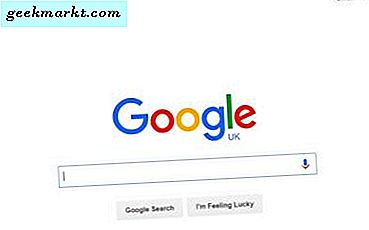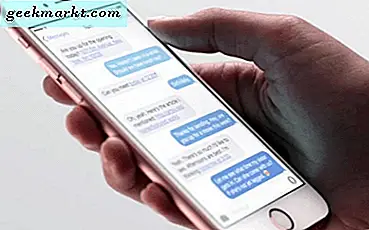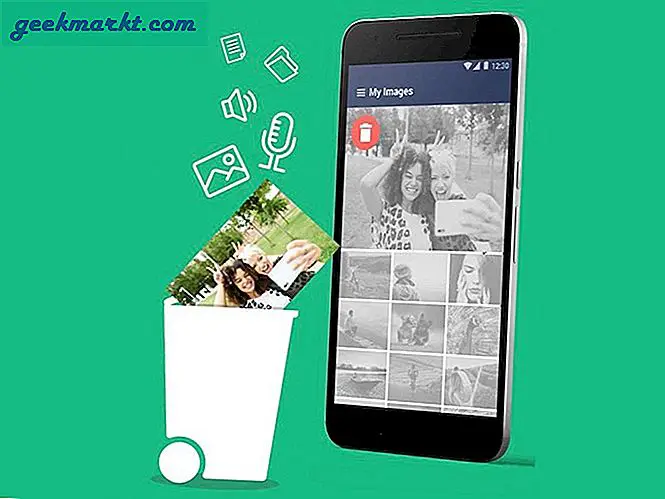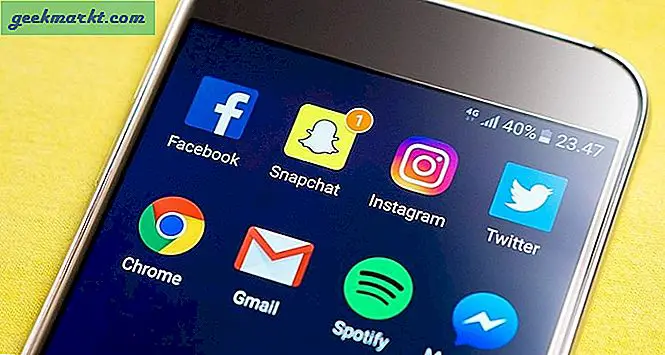Der er måder at vide, om nogen har blokeret dig på Instagram. Men hvis du er i den modtagende ende og bliver aflyttet af en bruger, kan du også nemt blokere dem. Men hvad sker der virkelig, hvis en Instagram-konto er blokeret? Hvis du kun ønsker at begrænse nogen fra at se bestemte dele af din profil, vil jeg også tale om et par alternativer. Så uden yderligere ado, her er hvordan man blokerer en Instagram-konto og andre måder at begrænse en bruger på mobil og pc.
Blokering og blokering af Instagram-konti og konsekvenser
Vi vil røre ved en række emner vedrørende blokering på Instagram, som hvordan man blokerer nogen, der følger dig eller ej, hvad der sker, når du gør det, kontrollerer din aktuelle blokeringsliste, fjerner blokeringen af nogen og mere.
Hvad sker der, når du blokerer nogen på Instagram
Før vi fortsætter med at blokere nogen på Instagram, er der flere faktorer, du bør overveje. For det første, så snart du blokerer nogen på Instagram, begrænser det den anden bruger fra at se alt indhold, du sender. For eksempel kan brugeren ikke søge på din profil, derfor er alle historier, fotos, hjul, IGTV-videoer eller højdepunkter, du lægger, skjult for den blokerede konto.
Du vil fortsat se deres chatbeskeder i din indbakke, men det ville ikke være en mulighed at svare på dem. I tilfælde af gruppechats vil Instagram spørge, om du vil blive i eller forlade gruppen. Hvis du vælger at blive, vil du kunne se deres beskeder, men kun i gruppen.
Der er et par andre muligheder, hvis du ikke helt vil blokere en bruger ude.
- Privat konto - Tillader kun dine tilhængere at se din profil og dit indhold, der er lagt ud på dit feed.
- Skjul indhold - Selvom du ikke kan skjule indlæg, kan du nemt skjul dine Instagram-historier fra andre brugere ved at føje dem til den skjulte liste.
- Begrænset konto - Når du har begrænset en konto, kan du ikke se nogen underretninger, når de kommenterer. Desuden vil enhver ny kommentar kun være synlig for den begrænsede konto. Dette er en fantastisk måde at begrænse nogen i at spamme din kommentarsektion uden at blokere dem helt.
Sådan blokeres nogen i Instagram Mobile
Du kan nemt blokere brugerens konto ved at besøge deres profil på Instagram Android eller iOS app. Sådan kan du gøre det i et par trin.
1. Hvis du vil blokere en bestemt bruger, skal du åbne Instagram og gå til vedkommendes profil. Tryk på ikonet for de tre lodrette prikker i øverste højre hjørne, og vælg Blok.

2. Vælg Blok igen, hvorefter du ser en anden pop-up, der bekræfter, at brugeren er blevet blokeret. Hit Okay og du er færdig.

Sådan fjerner du blokering af nogen i Instagram Mobile
Du kan nemt blokere en bruger gennem deres profil. For at fjerne blokeringen af dem skal vi dog bruge fortrolighedsindstillingen, da brugeren ikke vises, når du søger i profilen.
1. For at fjerne blokering af en Instagram-konto skal du åbne din profil og trykke på menuen med tre vandrette linjer øverst til højre. Nu åben Indstillinger fra bunden af siden.

2. Fra menuen Indstillinger skal du trykke på Privatliv og rul ned til Blokerede konti. Her ser du en liste over alle de brugere, du har blokeret. For at fjerne blokeringen af en bruger skal du blot trykke på Fjern blokering.

Sådan blokeres nogen i Instagram Web App
Du kan bruge Instagram-webappen til at gøre et par ting som at uploade videoer fra computeren eller blokere en Instagram-konto. Bare bemærk, at Instagram-webappen ikke giver dig mulighed for at se blokeringslisten. Så den eneste måde at fjerne blokeringen af dem på er via mobilappen.
1. Åbn Instagram i din browser og gå til brugerens profil, du vil blokere. Klik på den tre vandrette prikmenu til højre for profilnavnet.

2. Nu skal du trykke på på pop op-menuen Bloker denne bruger. Du får vist en lignende bekræftelsesprompt ligesom i mobilversionen. Klik på Blok og du vil med succes blokere brugeren. Så snart du blokerer en konto, falder antallet af følgende tilhængere og brugere automatisk til nul.

Afsluttende bemærkninger: Blokering / blokering af Instagram-bruger
Det er let at blokere og fjerne blokering af brugere på Instagram. Selvom der er alternative metoder, som du kan bruge til at skjule bits og stykker af din profil, vil ingen af disse indstillinger lukke en bruger helt fra at se din profil. Den eneste mulighed er at blokere brugerens Instagram-konto.
Læs også: Sådan ved du, om nogen skjuler deres historie fra dig på Instagram